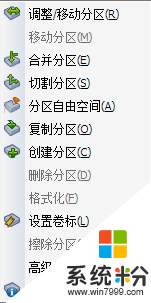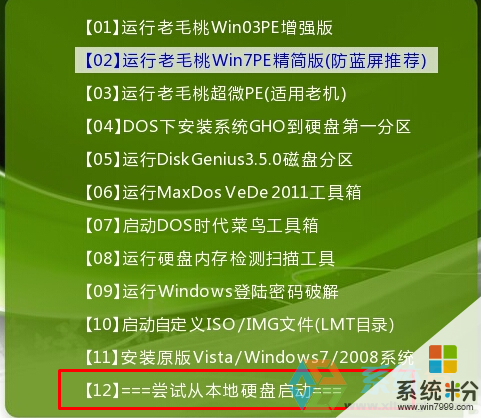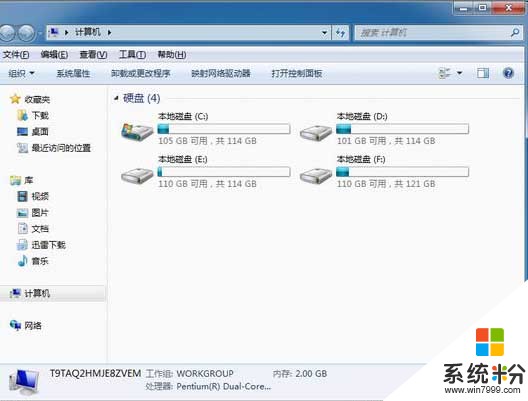安装windows 8后只有一个盘,怎么做才能把硬盘分区
提问者:逍遥_君子 | 浏览 次 | 提问时间:2017-02-27 | 回答数量:1
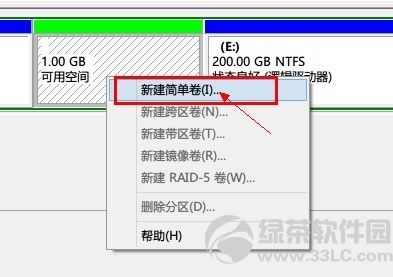 安装windows 8.1安装windows 8后只有一个盘,怎么做才能把硬盘分区,请各位大神帮帮忙,谢谢
安装windows 8.1安装windows 8后只有一个盘,怎么做才能把硬盘分区,请各位大神帮帮忙,谢谢
长大了_kx
回答数:14 | 被采纳数:3
第一个问题:新建分区教程:
首先进入“磁盘管理”。有两种方法进入:1)右击计算机-----管理-----磁盘管理;2 )开始--搜索程序和文件里输入“计算机管理”--计算机管理--磁盘管理
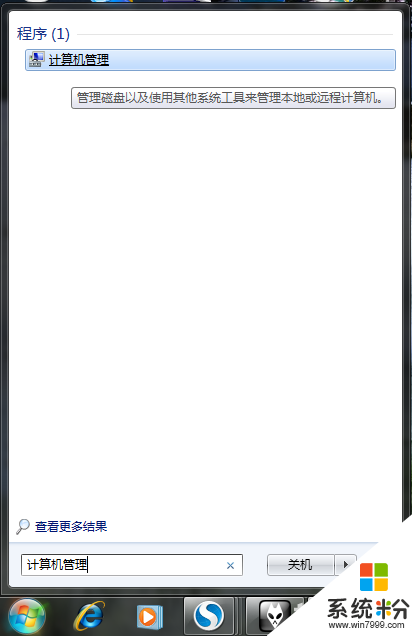
打开进入虚拟的磁盘管理以后,就可以看到本计算机共有4个分区:不用说C盘是系统盘,是主分区;D盘也是主分区。本人机子是Dell,系统能识别两个主分区。是这样的,如果用主分区D盘划分分区,那么新建的第三个分区也一定是主分区,因为已经有两个主分区了,系统不允许有第三个主分区,所以不能用C盘和D盘来划分新的分区。那么我要增加或减少C盘或D盘的空间怎么办?稍安勿燥,最后还要做特别说明!
F盘和E盘同为逻辑分区。因系统不限制逻辑分区的量数,就可用F盘或E盘来新建新的逻辑分区了。
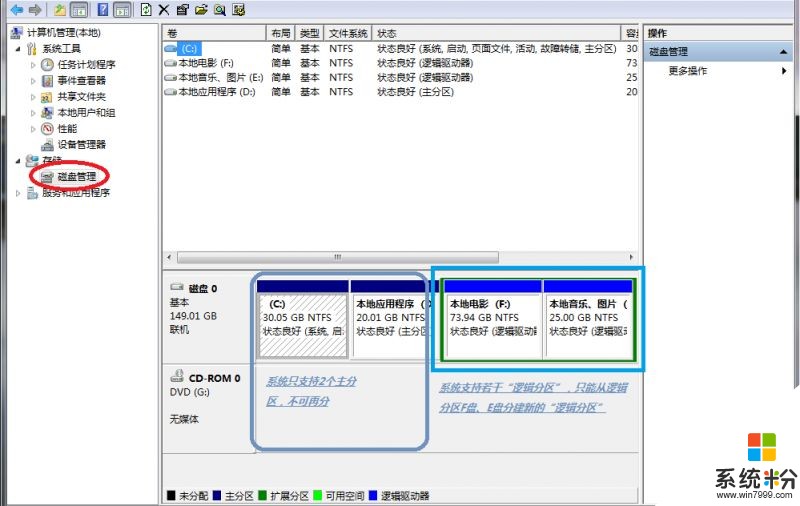
用眼睛扫描一下,F盘大点,就以F盘为例讲解如何分区。
右击F盘的框,选择“压缩卷”。如下图:
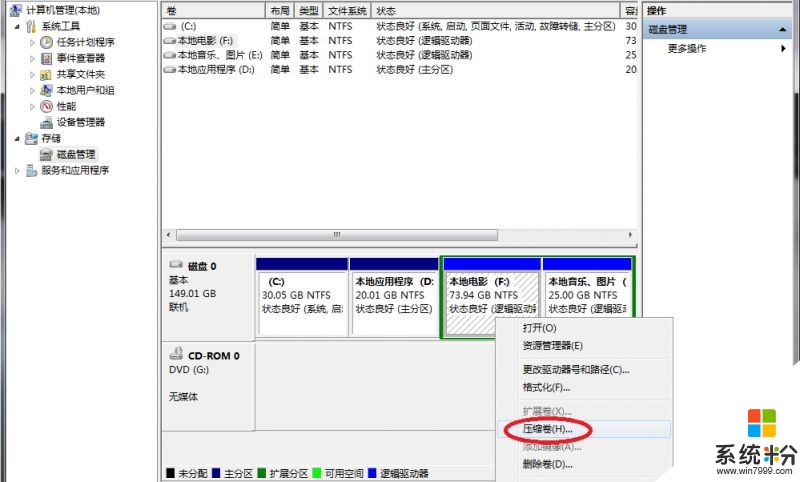
在下面这个图里的对话框里显示:整个F盘大小约73.94G,里面装了不少的电影文件,只剩下了4个多G的可用空间,那我就假设要新建一个2G的逻辑分区,就在“输入压缩空间里”框里输入2048(单位:MB),刚好2个G,输入的这个数字决不可以大于”可用压缩空间大小“里面的数字,否则不能操作下一步。点击“压缩”。
注明:假如我的F盘是73G的空盘,那么要新建的分区不要超过原F盘的一半,也就是不要在”输入压缩空间里“的选项中填写超过36.5G的数字,否则也有可能没法完成。调整各分区的大小最后有说明。
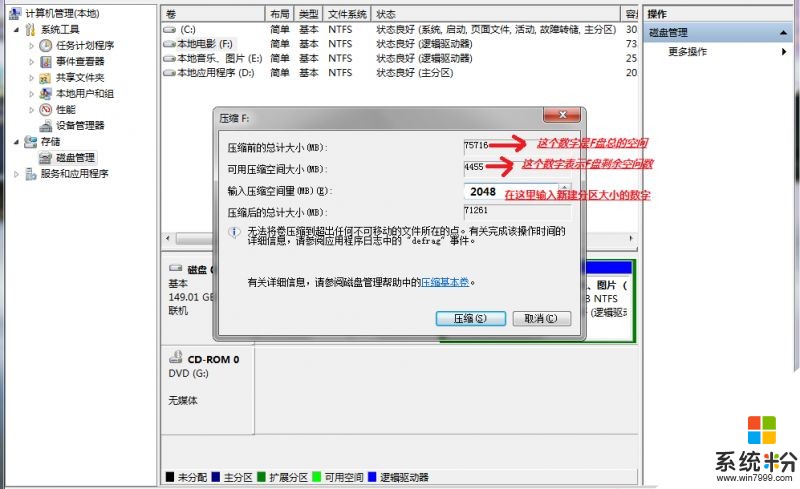
稍等片刻后,就出现下图:那个绿色的“2G可用空间”就是从F盘里划分出来的,但它还不是一个新的分区。继续操作:右击绿色的“可用空间”空白处,选择“新建简单卷”。
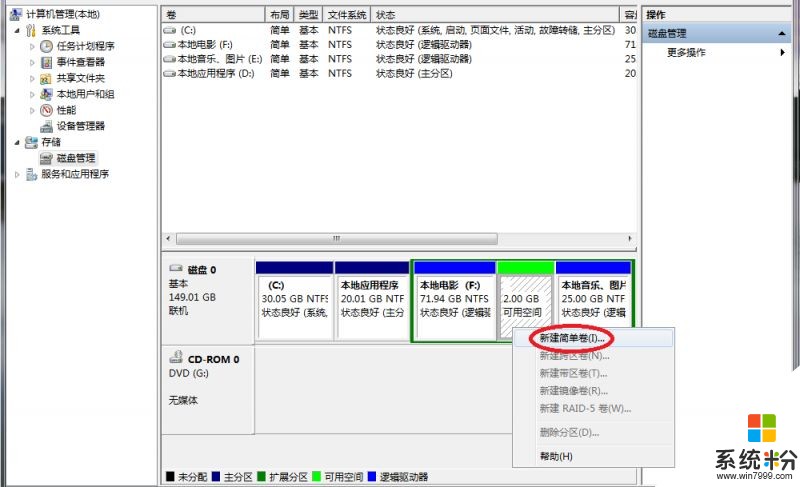
弹出对话框,就一路“下一步”操作,直到完成,默认选项就好了。
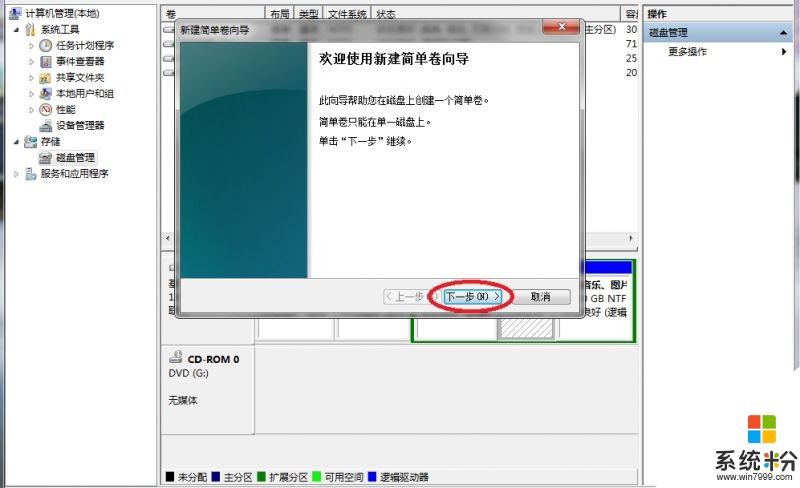
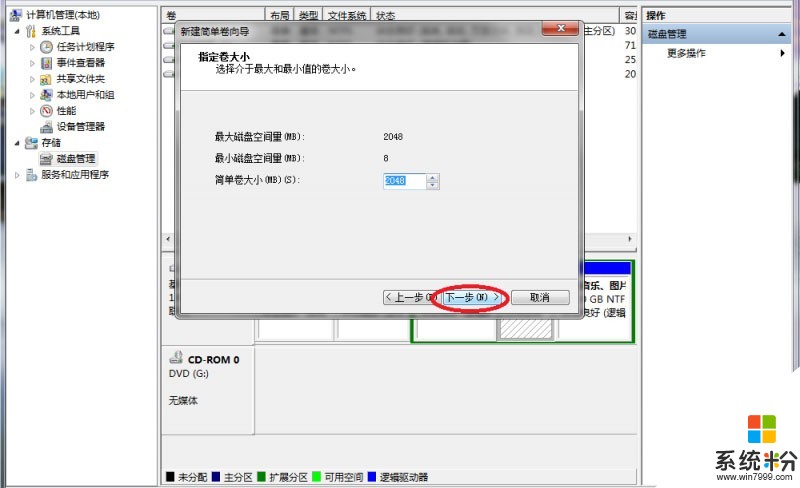
下拉菜单是:手动选择驱动器号。默认的号是H,不用改它。
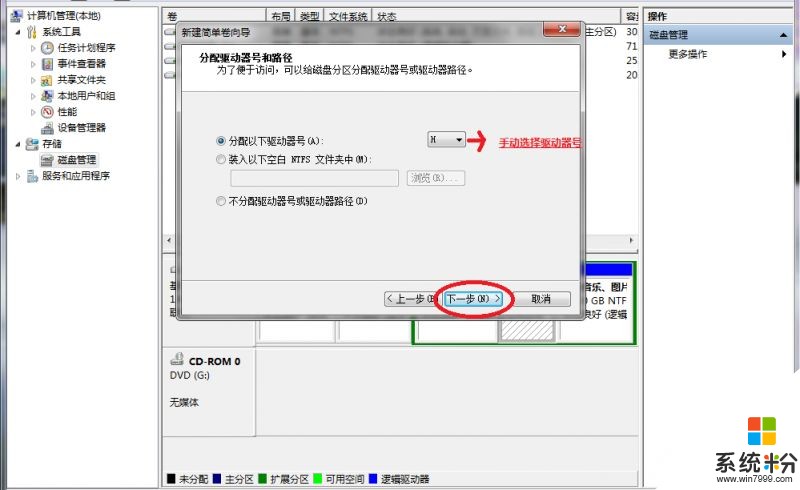
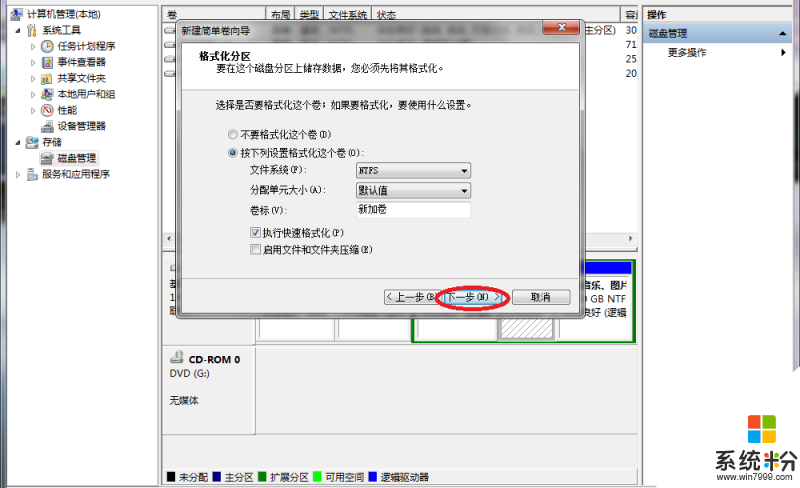
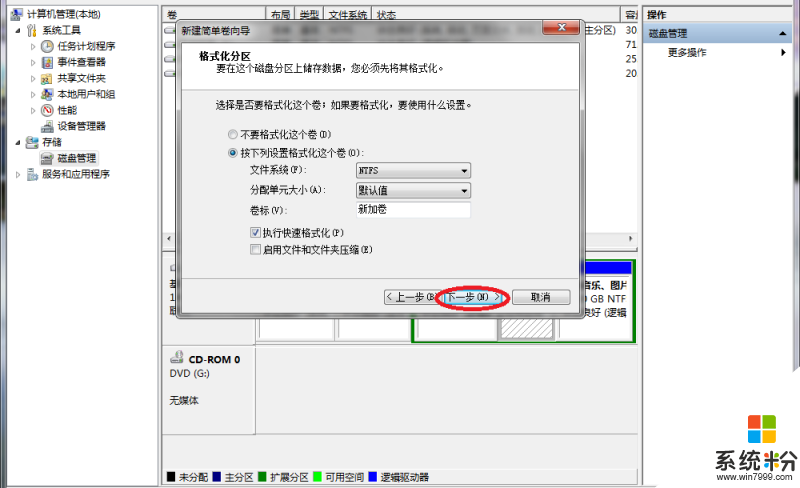
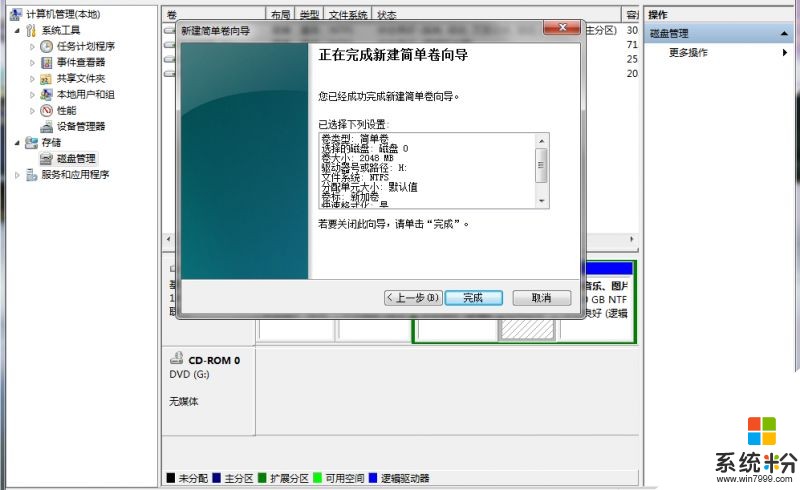
在上面那个图中点击“完成”以后,将自动格式化新建的卷,很快“新加卷“H盘就显示在磁盘管理中了(如下图所示)。因分了2G出去,F盘的大小由原73.94G变成71.94G。大功告成!
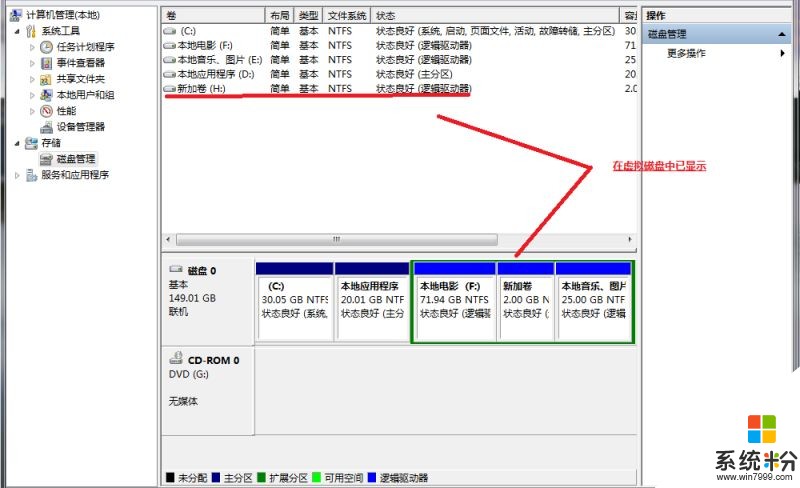
回到桌面上,双击打开”我的电脑“,嘿!H盘已是赫然其中,可以像其它盘符一样,不受限制地使用。至此新建分区的任务就全部完成。
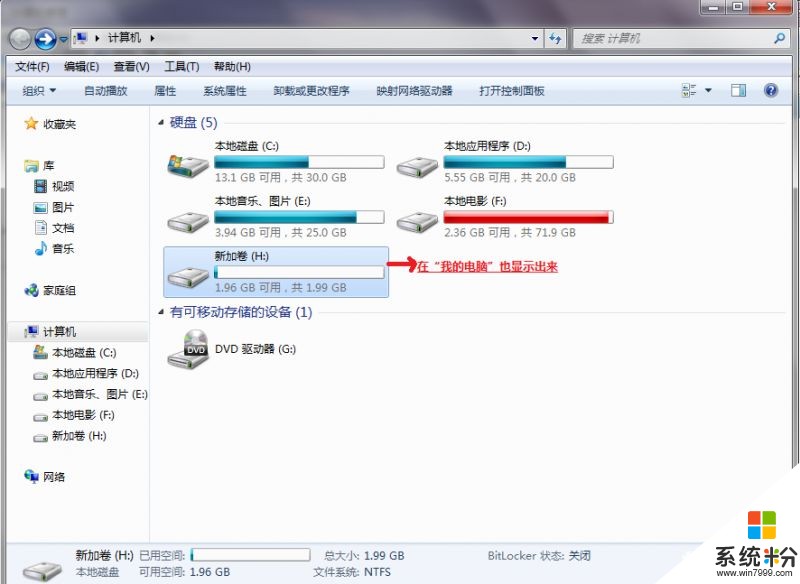
需要明确的是:原F盘里的电影文件一个不少地完好无损地还呆在F盘里,完全没做任何数据备份。
再来讲第二个问题:合并分区教程。
合并分区就是新建分区的反向操作,简单得连菜鸟级别的童鞋也一看便会。下面就上图+简要说明。
还是先进入磁盘管理,把刚才新建的分区”H盘“合并回”F盘“中。右击H盘,选”删除卷“。如下图:
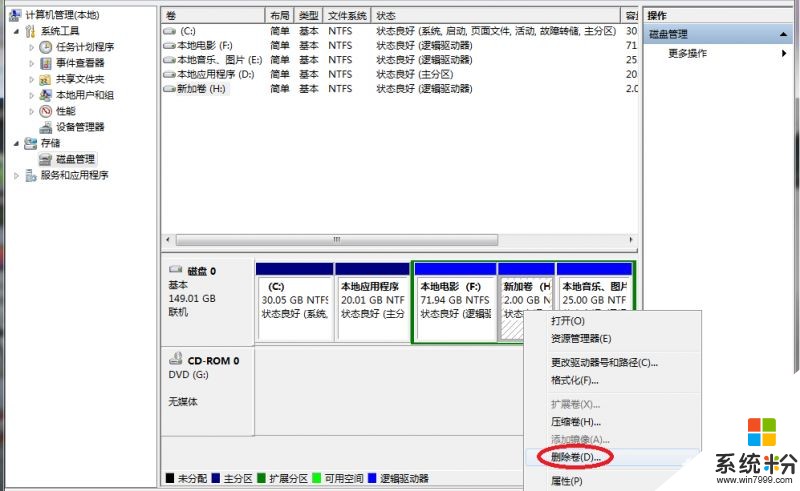
下面图中,上半边的大框里面”新加卷(H:)“没了踪影,下面红框里面显示出”2G可用空间“,至此新分区H盘删除成功。
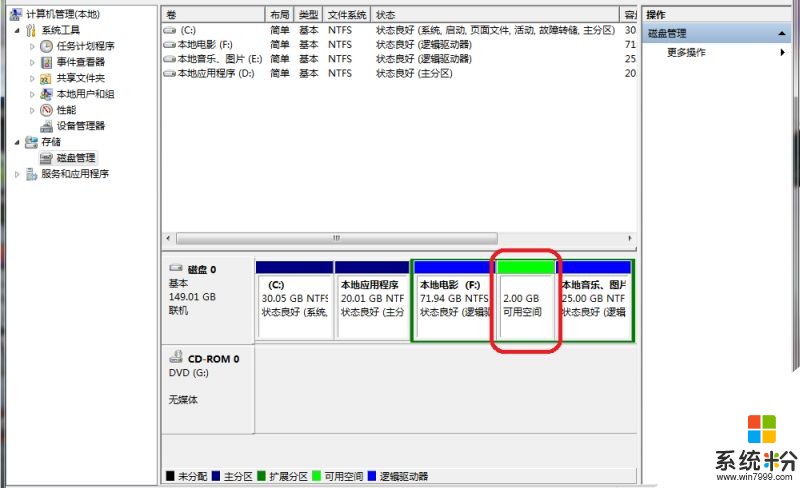
就该合并到F盘了:右击F盘符,选择”扩展卷“单击。如下图:
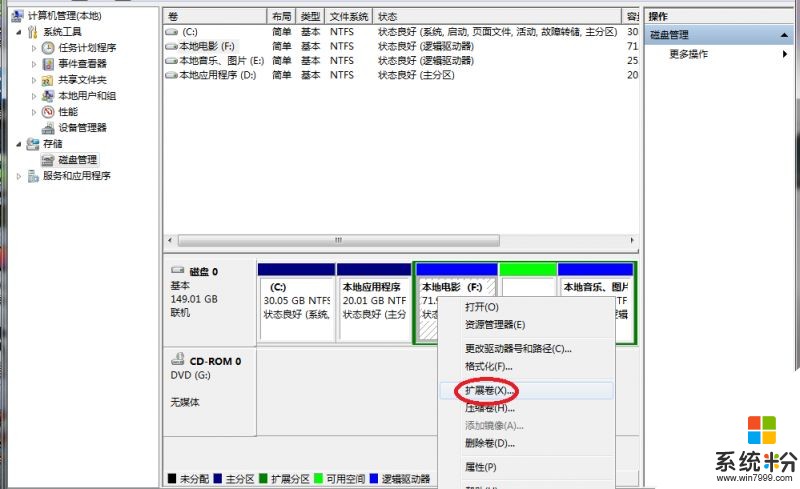
得到以下对话框,点击”下一步“。
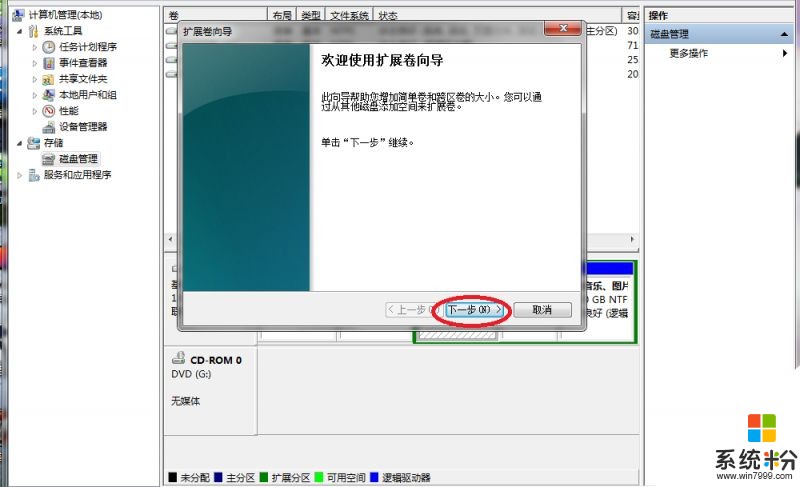
单击”完成“。如下图:
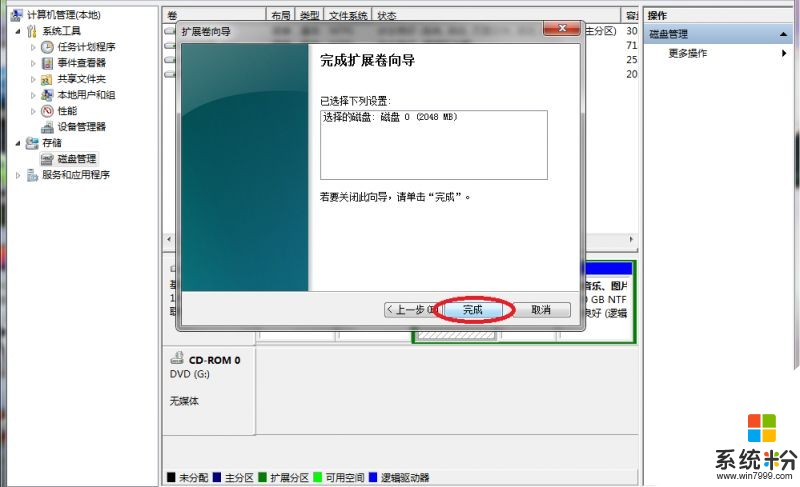
看到没有,在下图的红框里面的F盘又恢复到了分区前的状态,空间大小又变回了73.94G,这样F盘成功地合并了”新加卷”H盘。 OK
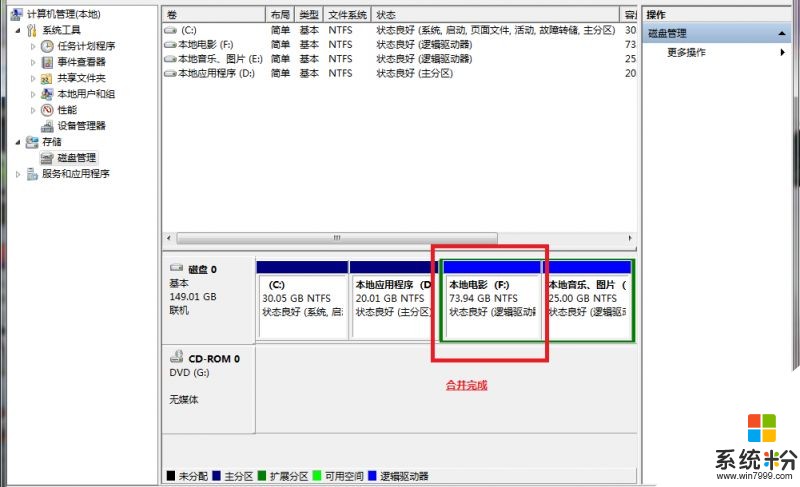
再次明确的是:原F盘里的电影文件还是一个不少,完好无损。不管是新建分区,还是合并分区都是不做任何数据备份。
好了,教程讲完了,为了让童鞋看得更明白些,尽量多上些图,多罗嗦了一些好说清楚些。还有就是此教程在Vista系统下同样有效。
前面遗留了一个问题:C盘、D盘主分区要是大了,想多分一个区却发现分不了,怎么办?要是系统盘C盘小了,想增加,又该怎么办?其它的那些逻辑分区要调整大小要如何弄呢?这些问题想用“磁盘管理”来操作就貌似无能为力了!
那就用个第三方软件吧,那就是Acronis Disk Director Suite 10.0 。这是一个在Vista、win7系统下最好用的一个分区工具,它可以给任意一个盘增加或减少空间,并且十分安全的,不会损坏你的数据文件,敬请放心使用。缺点就是E文版的,看图操作,有些吃力。
更多最新硬件资讯请访问:中关村在线-首页更多的最新硬盘产品信息请访问:中关村在线-硬盘专区更多硬盘工具软件请访问:中关村在线-下载专区
更多的硬盘修复工具:几款硬盘数据恢复软件
DM硬盘分区功能如何使用
希望以上信息对你的问题有所帮助。
-
win8安装完后只有一个分区怎么办,win8怎么设置多个磁盘
在电脑上安装完win8系统后发现只有一个磁盘怎么办?win8怎么设置多个磁盘?这就就要求我们需要掌握电脑分区的技巧了,下面小编就跟大家说说win8安装完后只有一个分区怎么办。wi...
-
引言:在120GB“大容量硬盘”出现的那一刻,大硬盘如何合理分区,迅速成为用户热议的焦点。特别是在微软发布Windows XP系统后,用户对“大硬盘应该分几个区”和“C盘应该分多大...
-
安装Win7后只能通过U盘从硬盘启动才能进Win7该怎么解决 安装Win7后只能通过U盘从硬盘启动才能进Win7该如何解决
今天给大家带来安装Win7后只能通过U盘从硬盘启动才能进Win7该怎么解决,安装Win7后只能通过U盘从硬盘启动才能进Win7该如何解决,让您轻松解决问题。重装Win7系统对很多朋...
-
Win7系统硬盘如何分区 分几个区才好? Win7系统硬盘分区 分几个区才好的方法
今天给大家带来Win7系统硬盘如何分区,分几个区才好?,Win7系统硬盘分区,分几个区才好的方法,让您轻松解决问题。 我们在安装win7系统的时候最重要的步骤也是要对硬盘...
最新win8系统问答
- 1 Win8系统鼠标点不了其他软件只能点左上角的软件,点不了其他,点开也是左上角软件
- 2 电脑win10系统更新,一直卡在48%怎么解
- 3 HUAWEI MateBook(M5/8GB/256GB)屏幕是全高清吗?
- 4HUAWEI MateBook(M5/8GB/256GB)键盘带的是什么技术背光?
- 5HUAWEI MateBook(M5/8GB/256GB)玩游戏有时卡屏怎么办?
- 6HUAWEI MateBook(M5/8GB/256GB)键盘坏了容易修复吗?
- 7HUAWEI MateBook(M5/8GB/256GB)音频服务未运行怎么办?
- 8HUAWEI MateBook(M5/8GB/256GB)要怎样才能提升游戏流畅性?
- 9HUAWEI MateBook(M5/8GB/256GB)处理器和显卡怎么样?
- 10HUAWEI MateBook(M5/8GB/256GB)散热风扇声音大怎么办?